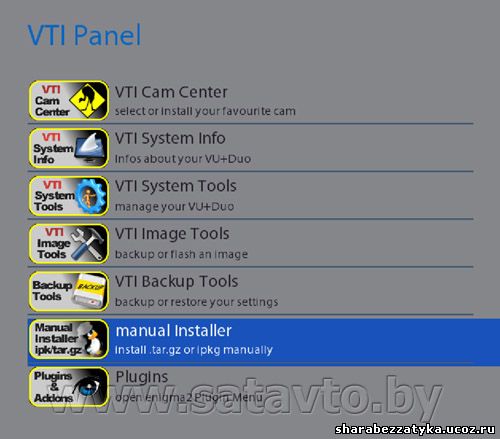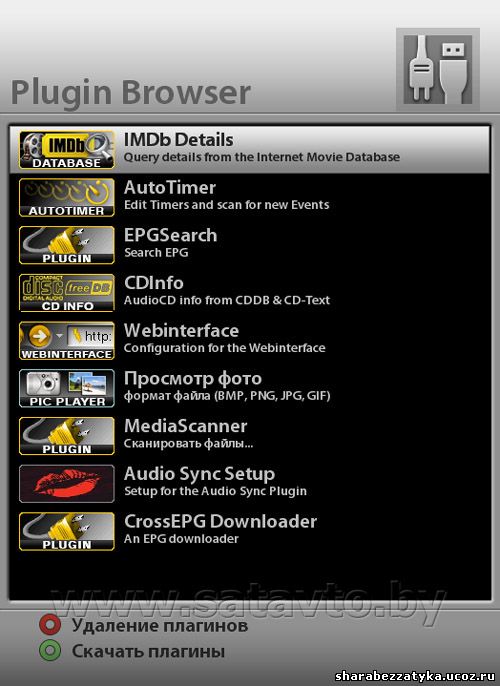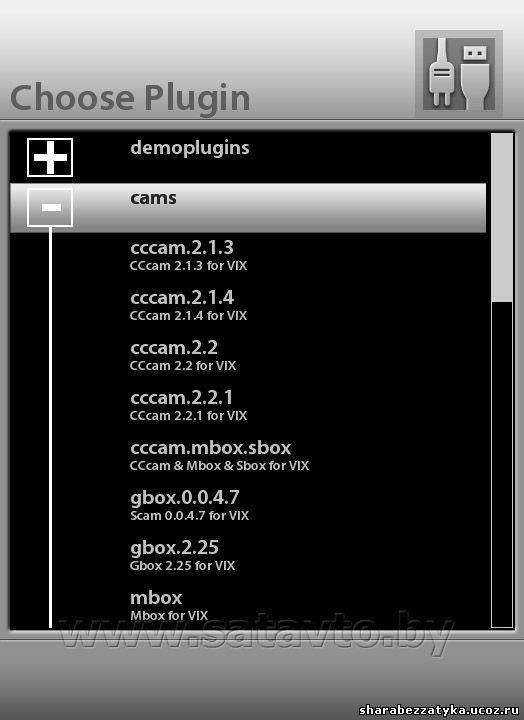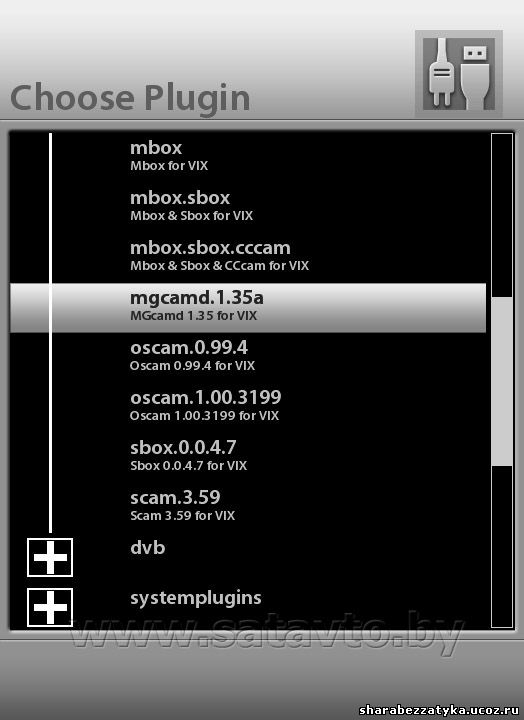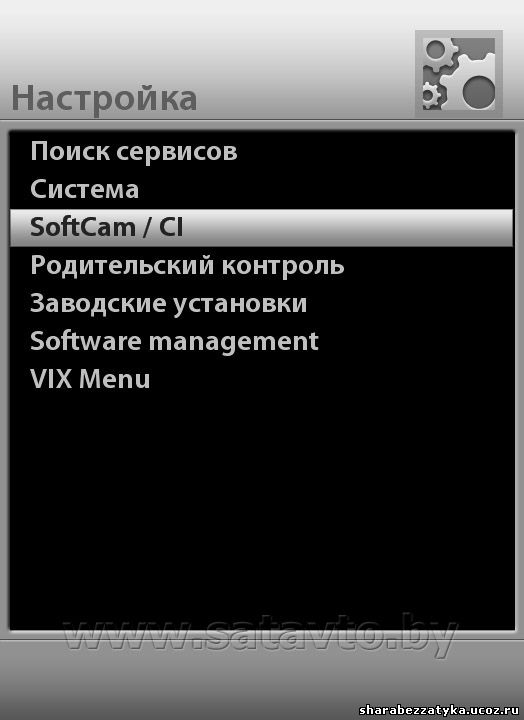GI S8180 (VU+ SOLO)
1 min read
В данном описании будут рассмотрены варианты установки эмуляторов на имиджи от популярных команд и варианты работы с ними. Для этого ресивер должен иметь подключение к интернету.! Имиджи от команды Black Hall рассчитаны для официального использования и поэтому сервер обновления не поддерживает установку различных эмуляторов. Они попросту отсутствуют на нем.
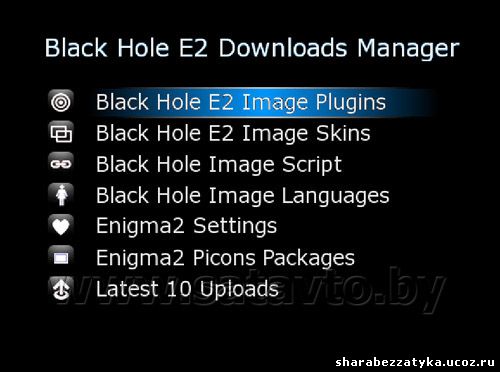

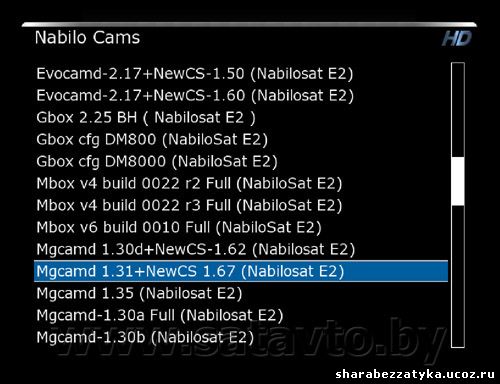
Поэтому, если вы собираетесь смотреть каналы через кардшаринг при использовании эмулятора MgCamd, то не стоит пока спешить с установкой имиджа от команды Black Hall. На практике была проверена работа эмуляторов и имиджей версий – 1.3.9 и 1.4.1, и это не принесло положительного успеха. Эмуляторы попросту не стартовали при перезагрузке ресивера или выдавали ошибки в работе.
Первоначально рассмотрим на практике установку эмулятора MgСamd на ресивер с использованием имиджа от команды VTI. Данные имиджи поддерживают полноценную работу с этим эмулятором и рекомендуются для пользователей, которые желают смотреть каналы через кардшаринг. Так как они не вызывают проблем во время работы.
При просмотре произвольного канала на пульте нажимаем “синюю” кнопку и попадаем в меню “VTI Panel”.
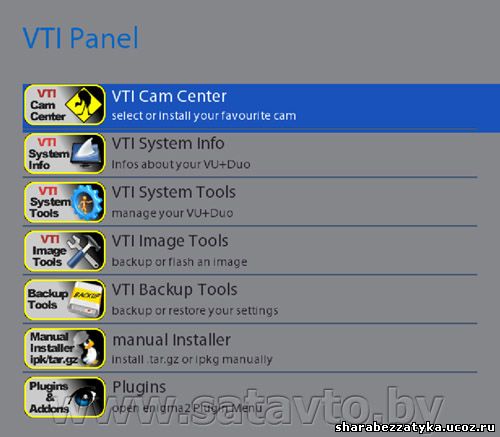
Далее выбираем “VTI Cam Center” и нажимаем кнопку “OK”.
В открывшемся меню нажимаем “синюю” кнопку и с помощью кнопок “вверх/вниз” выбираем “MGсamd 1.31 for VTI Panel” или “MGсamd 1.35 for VTI Panel”. Лучше использовать эмулятор версии 1.31, он более стабилен в работе.
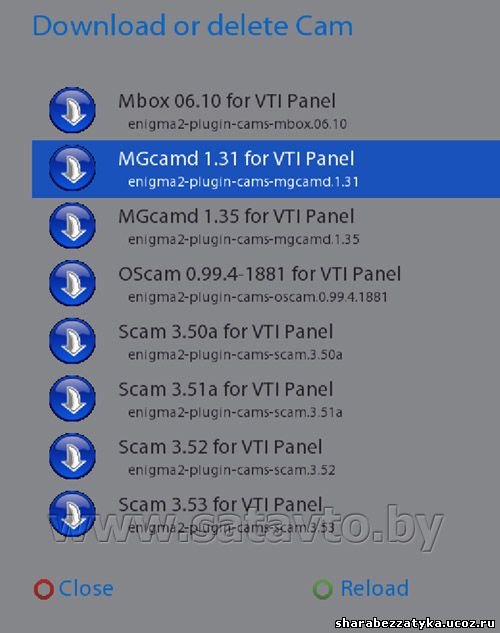
Затем нажимаем кнопку “OK”, с помощью кнопок “вверх/вниз” выбираем конфигурационные файлы для эмулятора MgCamd – “MgCamd config for VTI Panel” и аналогично устанавливаем их
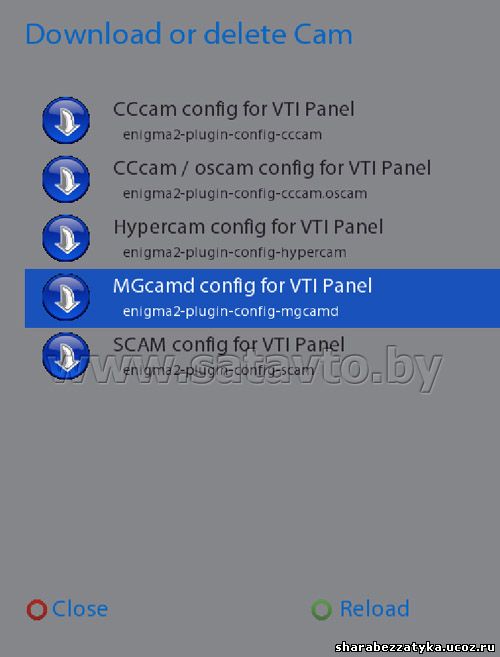
Для запуска эмулятора необходимо нажать “зеленую” кнопку и выполнить перезагрузку ресивера.
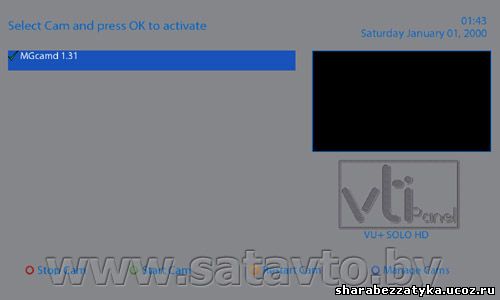
После этого выбрать тип устанавливаемых файлов – *.tar.gz или *.ipkg для непосредственной установки.